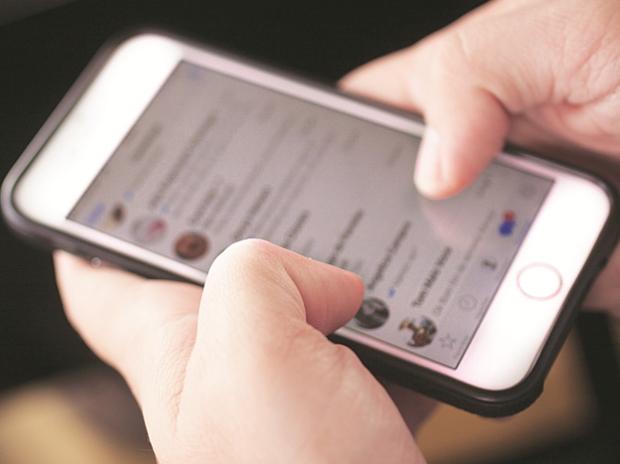
Por lo general, su iPhone no presenta problemas cuando lo usa para contactar a alguien que conoce. Puede extraer fácilmente su lista de contactos y ver los nombres y números de todos los que están en su vida, tanto personal como profesionalmente.
Sin embargo, ¿qué pasa si intenta lanzar sus contactos y no puede ver ninguno de sus nombres? Esta experiencia puede frustrarte, y a veces sucede con los dispositivos Apple.
Repasemos lo que puede hacer con respecto a este problema si se encuentra con su dispositivo. Su iPhone no muestra nombres de contacto es un problema, pero tenemos algunas soluciones para usted en el siguiente artículo.
¿Por qué podrían desaparecer los nombres de contacto de su iPhone?
Si los nombres de sus contactos han desaparecido de su iPhone, pero aún ves los números, entonces un problema de software o hardware podría ser el culpable. Sin embargo, es más probable problemas de software. Hay algunos fallas y errores diferentes que podrían conducir a esta situación.
Hagamos algunas correcciones que pueda probar.
Reiniciar su iPhone puede hacer que los nombres de contacto regresen
Por lo general, es una buena idea apagar y encender su iPhone si siente que está sucediendo un error de software.
Si es dueño del iPhone X o un modelo más nuevo que ese, debe presionar y mantener cualquiera de sus Volumen botones al mismo tiempo que el Lado botón.
El Deslice para apagar Aparecerá el control deslizante. Deslízalo hacia la derecha, lo que apaga el dispositivo. Luego, después de unos segundos, presione y mantenga presionado el Lado Botón hasta que vea el logotipo de Apple.
Si su dispositivo es un iPhone 6, iPhone 7 o iPhone 8, deberá presionar y mantener presionado el Lado botón hasta que vea eso mismo Deslice para apagar control deslizante.
Deslízalo hacia la derecha, apagando el dispositivo. A continuación, presione y mantenga presionada su Lado Botón hasta que aparezca el logotipo de Apple en la pantalla y el teléfono se reinicia.
Si tiene un iPhone 5 o un modelo más antiguo que eso, entonces debe presionar y mantener el Arriba botón hasta que obtenga el Deslice para apagar control deslizante.
Deslízalo hacia la derecha. Para volver a encenderlo, debe presionar y mantener presionado el Arriba Botón hasta que vea el logotipo de Apple.
Una vez que haya hecho esto, verifique y vea si los nombres de contacto han vuelto. Si aún no los ve, pasa a la siguiente solución en esta lista.
Alternar sus contactos en iCloud puede hacer que sus nombres de contacto vuelvan a aparecer
Otra opción es usar iCloud para alternar sus contactos y encender nuevamente. Tendrás que ir a Ajustesentonces icloud. Girar Contactos Alternar a la posición de apagado.
Learn more: Qué hacer cuando el iPhone muestra «Buscando» o «Sin servicio»
Verá un mensaje preguntando si desea eliminar o mantener sus contactos previamente sincronizados. Puedes elegir Eliminar de mi iPhone.
No te preocupes. Esto no hará que pierda ningún contacto permanentemente, porque están respaldados a iCloud.
A continuación, gire Contactos Vuelve a encender, y deben restaurarse a su dispositivo a través de iCloud. Vea si los nombres de los contactos faltantes están allí al lado de los números nuevamente. Si no los ve, sigue leyendo.
Haga un ajuste a la configuración de contacto de su iPhone
Este es otro truco que podría solucionar el problema. Ve a tu Contactos aplicación En la parte superior de la página de contactos, toque donde dice Grupos.
Verás dos opciones, esas siendo Todo iCloud y Todo en mi iPhone. La opción que quieres es Todo en mi iPhone. Si aún no ha elegido ese para su dispositivo, hágalo.
¿Han regresado los contactos? Si aún no los ve, intente esta siguiente opción.
Apague las cuentas individuales para su iPhone y luego vuelva a encender
Si vas a Ajustesverás Cuentas y contraseñas Como una de las opciones. Toque. Ahora debe seleccionar cada una de las cuentas que se sincronizan con su dispositivo.
Que puede incluir Outlook, iCloud, Gmail, etc. Abra cada una de estas cuentas y luego alterne el Contactos botón para el Apagado posición. Luego, espere unos 30 segundos y cambie cada uno al En posición.
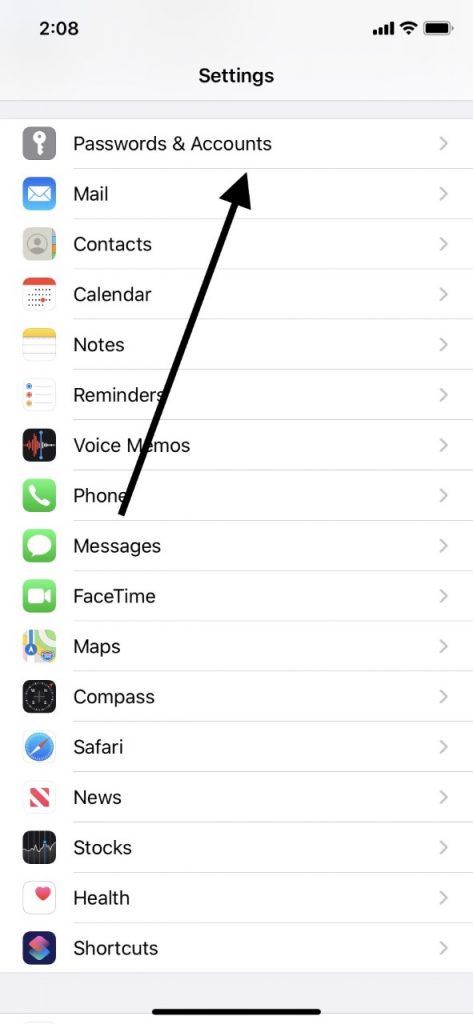
Vea si eso ha resuelto el problema. Si los nombres de contacto aún no aparecen, pase a la siguiente solución.
Hacer una reconstrucción forzada de los contactos de su iPhone
Para intentar esta próxima opción, primero deberá abrir cualquier contacto aleatorio en su iPhone. Haga algunas ediciones a la información que vea allí. Por ejemplo, puede agregar un número de fax o un número de trabajo. No tienen que ser reales.
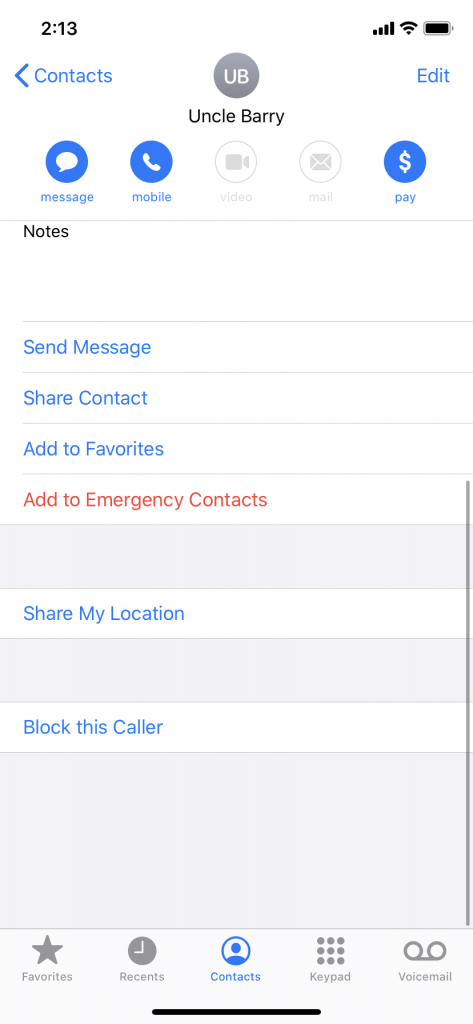
A continuación, puede reiniciar su iPhone, como describimos anteriormente en el artículo. Cuando el dispositivo esté encendido, verifique si ahora puede ver los nombres de contacto.
Esta técnica funciona una sorprendente número de veces que los usuarios de dispositivos de Apple lo prueban. La adición de la nueva información obliga a los datos conectados a sus contactos a ser reconstruidos.
Si funcionó, entonces puede eliminar la información falsa que pone para ese contacto en particular. Si no fue así, luego pase a la siguiente solución.
Busque herramientas de recuperación de datos de terceros para su iPhone
En este punto, probablemente querrá considerar buscar herramientas de recuperación de datos de terceros para el iPhone.
Hay algunos diferentes en el mercado que tienen un precio razonable. La mayoría de los más acreditados tienen algún tipo de garantía de retroceso si no resuelven el problema.
Busque la ayuda del soporte de Apple
Si no desea gastar dinero en herramientas de terceros, la otra cosa que puede hacer es buscar ayuda en esta etapa de Apple Support.
Puede comunicarse con ellos a través del sitio web de Apple o por teléfono. Alternativamente, puede llevar el dispositivo a una tienda de Apple con una barra genio si hay una cerca.
Asegúrese de decirle a los empleados allí todas las correcciones que intentó para evitar cualquier despido. Si tiene la garantía de fábrica original en el iPhone o el paquete AppleCare+, entonces probablemente no le costará nada para solucionar el problema.
Si compró el dispositivo nuevo, entonces vino con una garantía estándar de un año. Esa garantía cubre la mayoría de los problemas de hardware. Applecare+ cubre problemas de hardware también.
No es probable que un problema de hardware esté causando este problema, pero es posible. Si es así, si su dispositivo aún está cubierto, no debería tener que pagar nada de su bolsillo. Si un problema de software está causando este problema, con suerte, los genios lo solucionarán sin cargarle nada.
Si no tiene una garantía activa o AppleCare+, o tiene un dispositivo más antiguo, es posible que desee buscar vender su iPhone para financiar una actualización si el costo de solucionar este problema es demasiado prohibitivo.
